 ソフト
ソフト
【初心者向け】サクラエディタのダウンロード・インストール方法
 ソフト
ソフト 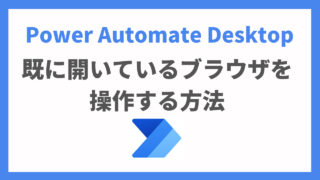 Power Automate Desktop
Power Automate Desktop  Power Automate Desktop
Power Automate Desktop 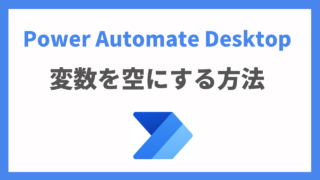 Power Automate Desktop
Power Automate Desktop 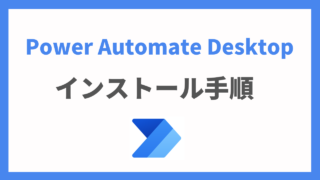 未分類
未分類 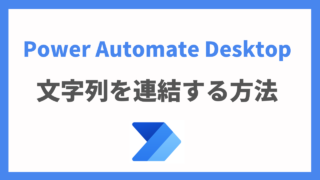 Power Automate Desktop
Power Automate Desktop  Python
Python 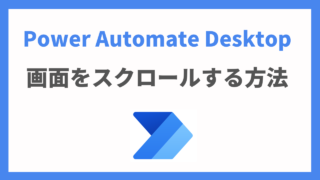 Power Automate Desktop
Power Automate Desktop  Excel
Excel 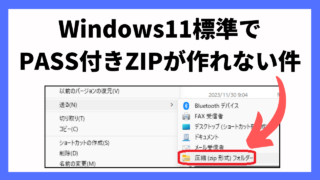 Windows
Windows  Python
Python  ソフト
ソフト 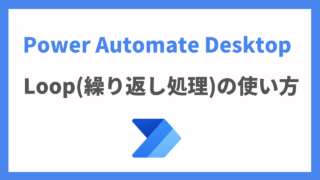 Power Automate Desktop
Power Automate Desktop  Stable Diffusion
Stable Diffusion 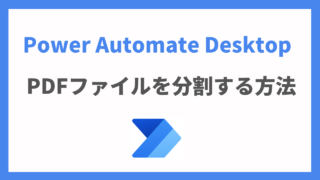 Power Automate Desktop
Power Automate Desktop  Power Automate Desktop
Power Automate Desktop  Power Automate Desktop
Power Automate Desktop 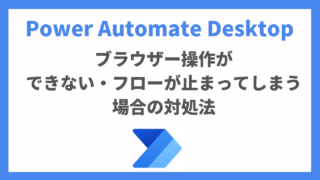 Power Automate Desktop
Power Automate Desktop 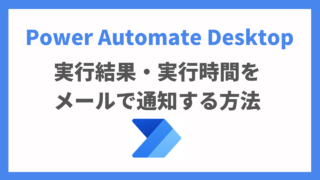 Power Automate Desktop
Power Automate Desktop 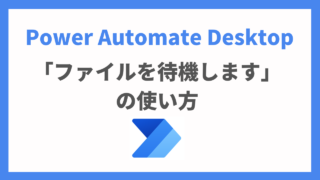 Power Automate Desktop
Power Automate Desktop 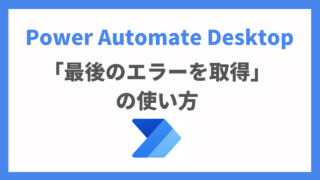 Power Automate Desktop
Power Automate Desktop 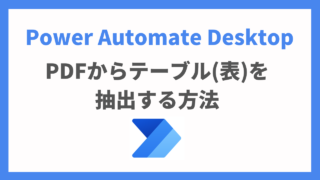 Power Automate Desktop
Power Automate Desktop